Từ khi mày mò lập trang web đến nay đã 6 năm. Quá nhiều thứ phải học, nhưng mọi chuyện cũng qua. Hiện tại, trang của mình vừa chia sẻ những kinh nghiệm. Bên cạnh đó còn bán hàng nữa. Sau tất cả, mình nhận ra rằng. Cách tạo trang web ngày càng dễ hơn. Và mình xin chia sẻ hướng dẫn lập trang web bán hàng Online đơn giản nhất.
Bạn không cần biết lập trình hay kinh nghiệm bán hàng. Mọi thứ được trình bày qua kinh nghiệm tự làm web. Tất nhiên cũng tự học bán hàng luôn. Mình tin rằng, bạn sẽ tiết kiệm được rất nhiều tiền và hiểu rõ đang làm gì. Đồng thời giảm những bước không cần thiết. Tất nhiên, bạn cũng biết được góc nhìn và kinh nghiệm bán hàng của mình. Ok, chúng ta bắt tay vào việc thôi.
Nội dung
- Giới thiệu hướng dẫn lập trang WEB bán hàng Online
- Tại sao cần lập một trang WEB?
- Làm một trang WEB cần những gì?
- Hướng dẫn mua tên miền giá rẻ
- Chọn tên miền như thế nào?
- Hướng dẫn mua tên miền trên Namesilo
- Hướng dẫn chọn Hosting
- Hướng dẫn mua Hawk Host
- Hướng dẫn trỏ tên miền về Host
- Cài đặt WordPress lên Hawk Host
- Hướng dẫn cài đặt WordPress
- Tùy chỉnh đường dẫn tĩnh WordPress
- Chọn Theme bán hàng nào tốt
- Hướng dẫn cài theme Flatsome lên WordPress
- Hướng dẫn cài Plugin cho Flatsome
- Hướng dẫn cài Askimet chống Spam bình luận
- Hướng dẫn cài Ninja FireWall
- Hướng dẫn cài Litespeed Cache
- Hướng dẫn cài đặt Yoast SEO
- Hướng dẫn cài Woocomerce bán hàng Online
- Hướng dẫn viết bài bán hàng online
- Hướng dẫn đăng sản phẩm trên trang WEB
- Đánh giá sản phẩm bằng Customer Reviews for WooCommerce
- Hướng dẫn cài Livechat cho trang web bán hàng
- Sao lưu dự phòng trang WEB
- Tham khảo thêm
Giới thiệu hướng dẫn lập trang WEB bán hàng Online
Mình xin chia sẻ chuyện riêng tư trước khi tìm hiểu chi tiết hơn. Trong cuộc trò chuyện với cô bạn. Em nói đang bán hàng trên Shopee, Facebook. Em muốn mở rộng việc kinh doanh online. Nhưng em chưa biết làm thế nào. Mình nói em thuê hoặc tự làm một trang web xem sao. Nhưng có lẽ, em không biết bắt đầu từ đâu. Còn thuê thì rất tốt kém. Qua cuộc nói chuyện và những gì đã trải qua. Mình thấy cần làm hướng dẫn cho những cô gái như em. Hoặc như mình cách đây 6 năm.
Mình tin, những kinh nghiệm, sai lầm. Sẽ giúp bạn tự làm web đơn giản, tiết kiệm hơn. Chắc hẳn bạn thắc mắc. Tại sao cần lập một trang web? Trong khi có thể bán hàng trên các sàn thương mại điện tử và Facebook? Chúng ta cần những gì để làm một trang web? Bạn hãy yên tâm. Mình sẽ trình bày rõ ràng trong phần tiếp theo. Bạn đã sẵn sàng chưa?
Tại sao cần lập một trang WEB?
Khi tự làm trang web bán hàng. Bạn đang đầu tư thời gian học kiến thức mới. Bạn sẽ hiểu trang web hoạt động như thế nào. Hiểu được hệ thống bên trong đó vận hành. Chính việc này cho bạn một góc nhìn mới, so với bán qua sàn tmdt. Bạn toàn quyền kiểm soát nó. Một cảm giác làm chủ thật sự chứ không phải làm chủ chút xíu như trên kia.
Bạn có thể chia sẻ kinh nghiệm sử dụng sản phẩm, đánh giá, tư vấn và hướng dẫn. Bạn có thể làm mọi thứ để hỗ trợ việc bán hàng tốt hơn. Đó là những thứ bạn không thể làm trên sàn TMDT. Những bài viết tốt, sẽ nằm trong kết quả tìm kiếm. Những bài viết đó sẽ quảng cáo thương hiệu của bạn tới nhiều khách hàng hơn. Đây là việc thuận theo tự nhiên. Thứ gì tốt sẽ được giới thiệu miễn phí.
Bạn muốn đăng sản phẩm nào cũng được. Không bị hạn chế một chút nào. Còn trên sàn TMDT thì sao? Chắc hẳn bạn từng nhận được đề nghị giảm giá, để hiển thị nhiều hơn phải không? Khi bạn có quá ít lựa chọn thì phải giảm thôi. Trên FB thì sao? Đăng nhiều quá sẽ hạn chế tương tác. Cuối cùng, trang web là lựa chọn bền vững. Loại bỏ rất nhiều rắc rối. Nhưng để có được những thuận lợi đó. Chúng ta cần chịu cực một chút và dành nhiều thời gian hơn.
Bạn đang làm gì để thu hút khách hàng trên sàn TMDT hay Facebook. Chẳng có gì, ngoài cố gắng viết tiêu đề hấp dẫn, giảm giá và chạy quảng cáo. Điều này tạo thành một vòng lặp ngán tận óc. Bạn thích Livestream? Thay vì ngày nào cũng gân cổ Livestream. Dành thời gian đó mà xây dựng một trang web.
Mình chưa bao giờ chạy quảng cáo. Nhưng có hàng ngàn lượt truy cập mỗi ngày. Khi bạn đọc quen với thương hiệu. Gắn bó với những giá trị bạn cho đi. Rất nhiều bạn sẽ trở thành khách hàng. Thật ra, ngay khi đọc bài đã mang lại thu nhập rồi. Chưa cần phải mua hàng nữa. Như vậy, chúng ta cần một trang web để tạo những nội dung có ích. Mở rộng khả năng cách tiếp cận khách hàng. Khi lượng truy cập vào trang tăng cao. Bạn thể chuyển lượng truy cập đó qua sàn TMDT, Facebook. Nhưng còn nhiều lý do để xây dựng một trang web bán hàng.
Mình có đủ kinh nghiệm sử dụng máy tính. Nhưng khi vào các sàn thương mại điện tử (TMDT). Mình thấy rất khó phân biệt các shop với nhau. Cái nào cũng như cái nào. Chẳng chỉ khác nhau vài tấm ảnh mà thôi. Gần như chẳng có gì đáng bận tâm ngoài giá và vị trí xuất hiện.
Vậy làm sao cha mẹ chúng ta. Hay một người mới sử dụng shopee phân biệt được các shop? Lấy ví dụ Cha mình ha. Ông chỉ biết gõ tên, chọn giá rồi nhấn mua thôi. Hoàn toàn không phân biệt được các shop. Bên cạnh đó, ai cũng có thể mở cửa hàng trên Shopee. Vậy cơ hội nào để trở nên khác biệt. Quá khó nhưng vẫn có cách.
Bạn có thể bán siêu rẻ để nằm trong kết quả tìm kiếm. Đây là một cách kinh doanh không thể đơn giản hơn. Bạn giám phá giá? Không sao, hàng ngàn shop sẵn sàng bán lỗ, dùng thủ thuật để chơi lại bạn. Bạn nhắm chơi lại được không?
Còn chạy quảng cáo thì sao? Chúc mừng, bạn đã trúng kế của sàn rồi. Khi chúng ta mải mê hạ giá tàn sát lẫn nhau. Một khi trở nên quá giống nhau. Bạn cần tới chương trình quảng cáo để khác biệt. Đây là một cách đốt tiền nằm trong dự tính của sàn. Bạn nhắm chạy quảng cáo được bao lâu? Cuộc chơi đầy mệt mỏi và không vui chút nào. Cho nên, hãy tách biệt với số đông kia. Chỉ như vậy, bạn mới có thể cải thiện việc bán hàng bền vững hơn.
Còn Facebook bán cũng được mà? Thề có Chúa. Mua hàng trên Facebook quá khó hiểu và tốn nhiều công sức. Một đứa trẻ 8 tuổi cũng bán trên Facebook được. Và ai cũng chạy quảng cáo trên FB. Vậy bạn làm gì để khác biệt với họ? Thay vì chết chìm trong cái chợ mà ai cũng như ai. Thì chúng ta nên thoát ra.
Tự xây dựng con đường mòn cho mình. Mặc dù khó khăn hơn, mệt hơn. Nhưng chắc chắn mang lại niềm vui. Nhiều kiến thức và giá trị bền vững hơn. Và chúng ta đang nói tới một trang web. Một trang web để bạn đọc bài này đấy.
Thay vì bỏ ra tiền chạy quảng cáo kiếm vài ngàn lượt truy cập. Hay dành vài tiếng Livestream mỏi miệng. Hãy dành thời gian đó viết những nội dung giá trị trên website. Chúng sẽ cải thiện nhận diện thương hiệu và thu hút khách hàng tốt hơn rất nhiều. Vậy làm một trang web cần những gì?
Làm một trang WEB cần những gì?

Chúng ta hình dung một cửa hàng tại nơi mình sống. Bạn thấy những gì? Để mở một cửa hàng. Chúng ta cần tìm nơi đặt cửa hàng đó và xây dựng những thứ cần thiết. Rồi sau đó trang trí, quảng cáo để bán hàng. Lập trang web bán hàng cũng giống như thế. Nhưng mọi thứ ở trong chiếc máy tính của bạn. Chẳng thể cầm nắm chẳng thể vuốt ve.
Chúng ta thường chọn địa chỉ dễ tìm hoặc nằm gần đường lớn. Trên mạng, địa chỉ này được gọi là tên miền. Giúp mọi người tìm thấy cửa hàng đơn giản hơn. Như vậy, chúng ta cần phải chọn và đăng ký tên miền trước khi thực hiện các công việc khác.
Trong thực tế, nơi bạn thuê luôn kèm theo địa chỉ và miếng đất phải không? Trên mạng, chúng ta cũng cần thuê một miếng đất như vậy. Để xây dựng, trang trí và đặt sản phẩm. Đây cũng là nơi đón tiếp khách hàng. Chúng được gọi là Hosting. Hay còn gọi là nơi lưu trữ website.
Nhưng thật may, miếng đất trên mạng không gắn chết với địa chỉ của nó. Chúng ta có thể chọn một miếng đất to nhỏ, xa gần tùy ý. Sau đó gắn nó với địa chỉ (tên miền) để lập thành cửa hàng. Như vậy, chúng ta cần hai thứ, để tạo trang web bán hàng.
Trong đó bao gồm địa chỉ (tên miền) và miếng đất (hosting) để bắt đầu xây dựng. Sau khi có cả hai. Bạn có thể xây dựng mọi thứ. Ok, giờ hãy nghỉ giải lao chút xíu. Rồi kiểm tra lại máy tính và ví tiền đi nào. Mình sẽ cùng bạn đi tìm một địa chỉ đẹp và miếng đất tốt. Sau đó cùng từng bước xây lên một cửa hàng thật tuyệt. Nghe có vẻ rất nhiều việc phải không? Đúng là nhiều việc thật. Nhưng bạn có thể tự làm mà không cần ai trợ giúp. Nhanh thì mất vài giờ cafe, lâu thì vài ngày. Dễ hơn đi spam Facebook và Livestream Shopee nhiều.
Hướng dẫn mua tên miền giá rẻ
Địa chỉ đẹp thì giá cao. Nhưng có cách tìm địa chỉ đẹp với giá phải chăng. Trước tiên, bạn cần tìm nhà cung cấp tên miền tốt. Sau khi dùng một số nhà cung cấp Việt Nam và nước ngoài. Mình thấy, nên hạn chế mua tên miền tại nhà cung cấp Việt Nam. Bởi vì mức giá cao và yêu cầu nhiều giấy tờ. Nước ngoài có nhiều nhà cung cấp tên miền giá rẻ hơn. Hiện tại, mình đang sử dụng Namesilo. Vậy tên miền NameSilo có điều gì đặc biệt?
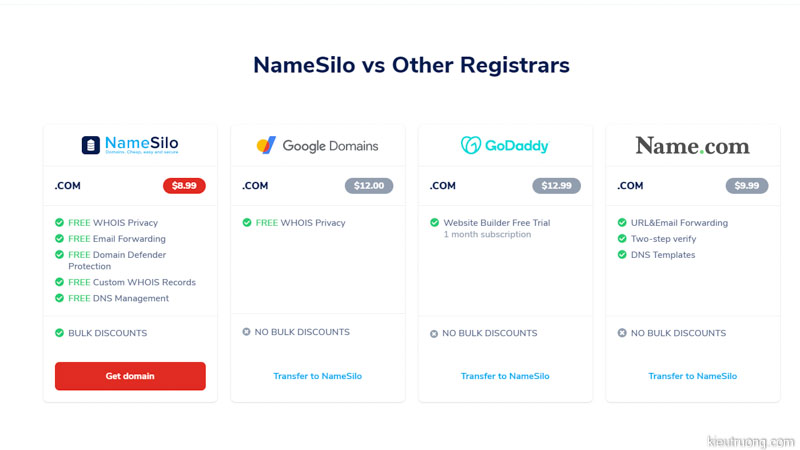
Namesilo có giá trung bình rẻ nhất. Họ bán 8.99$ vào khoảng 205 ngàn đồng/1 năm. Giá này ổn định trong nhiều năm qua. Rẻ hơn nhiều so với một số tên tuổi Namecheap, Godaddy….Một số nơi khác bán năm đầu rất rẻ. Nhưng thường bắt mua 2 năm. Mức giá trung bình sẽ đắt hơn tại đây nhiều. Cho nên, tiết kiệm được đồng nào hay đồng đó. Sau nhiều năm cũng là một khoản tiền khá khá đấy. Mình tin, bạn không thể tìm thấy nhà cung cấp tên miền nào ổn định và rẻ hơn Namesilo.
Họ còn tặng dịch vụ ẩn thông tin tên miền. Để người khác không biết chủ thật sự tên miền đó là ai. Cũng giống như trong thực tế. Một số người muốn thuê lại địa chỉ cửa hàng của bạn. Họ có thể tìm được số điện thoại, tên, nơi ở và làm phiền bạn mãi. Namesilo sẽ giúp bạn ẩn hết các thông tin này để rảnh rang mà kinh doanh. Tất nhiên hoàn toàn miễn phí. Không như những nhà cung cấp khác phải trả thêm. Mặc dù là nhà cung cấp nước ngoài. Nhưng Namesilo hỗ trợ thanh toán bằng thẻ Visa và ATM. Để quá trình mua tên miền thuận tiện hơn.
Qua nhiều năm sử dụng. Mình thấy rằng, NameSilo cập nhật thông tin rất nhanh. Ví dụ, chúng ta thay đổi liên kết tới miếng đất (host). Họ sẽ cập nhật ngay lập tức. Giúp cửa hàng hoạt động liên tục không có thời gian chết. Một số nơi đã sử dụng qua cập nhật rất lâu. Có thể mất tới vài giờ hoặc 24 giờ. Mình thật sự yêu thích Namesilo vì điều này. Ngoài ra, họ liên tục có mã giảm giá. Mặc dù để giá 8.99$. Nhưng bạn hoàn toàn có thể giảm thêm 1$ nữa. Đã rẻ nay còn rẻ hơn. Bạn chỉ cần bỏ ra khoảng 180K là được một tên miền rồi.
Chọn tên miền như thế nào?
Bạn nhớ những cái tên quen thuộc như Thế giới đi động, Vnexpress. Bạn nào mê máy tính thì Phong Vũ, Nguyễn Kim. Bạn thấy điểm chung ở những trang web bán hàng? Tất cả đều dùng tên miền .com phải không? Đúng, hãy chọn tên miền .com. Bởi vì nó là tên miền cho mục đích thương mại. Ngoài ra, tên miền .COM quá phổ biến. Khi nói tới trang nào đó. Chúng ta nghĩ ngay là .com. Không ai nghĩ tới .net hay…Cho nên, để thuận lợi nhất hãy chọn tên miền (.com).
Cũng vì quá phố biến, nên mức giá luôn rẻ và ổn định nhất. Vậy chọn tên miền như thế nào? Hãy dành một ngày lướt hết mấy trang web bán hàng. Những trang bạn thường lui tới. Bạn thấy gì ở những tên miền đó?
Chúng ta có thể đặt tên miền ngắn gọn, vô nghĩa như shopee, tiki, lazada. Hoặc những tên có nghĩa như Thế giới đi động. Hoặc bạn có thể đặt theo tên riêng như Nguyễn Kim, Phong Vũ. Cách nào cũng được, thích là được. Nhưng hãy thận trọng. Đừng nhái lại những tên thương hiệu lớn. Đây là lỗi nghiêm trọng khi chọn tên miền. Sẽ chẳng ai nhớ tới tên miền của bạn đâu.
Như vậy chúng ta cần lưu ý chọn tên miền lập trang web bán hàng. Chọn tên miền .com, ngắn và không nhái lại thương hiệu lớn. Giống như trang mình nè. Thích thì đặt tên riêng cũng được. Vẫn bán hàng và thu hút nhiều lượt truy cập đấy thôi. Vậy mua tên miền thế nào?
Hướng dẫn mua tên miền trên Namesilo

Chúng ta đi tới trang Namesilo. Nhìn lên góc phải rồi chọn đăng ký. Bạn hãy nhập tên tên, email và mật khẩu. Sau đó nhấp vào dấu tích màu xanh bên dưới. Nhấp vào nút đăng ký là xong. Có lẽ đây là trang đăng ký đơn giản nhất từng thấy. Không hỏi lằng nhằng nhiều bước.

Sau khi đăng ký, họ tự đăng nhập rồi chuyển về trang chủ. Chúng ta nhập tên miền cần mua. Nhập bất kỳ tên nào bạn muốn là xong. Như mình nhập tên tranhuorganic rồi xem kết quả. Như vậy, chúng ta có thể mua tên miền này ở dạng tranhuorganic.com. Bạn chỉ việc nhấn vào Checkout để thanh toán thôi.
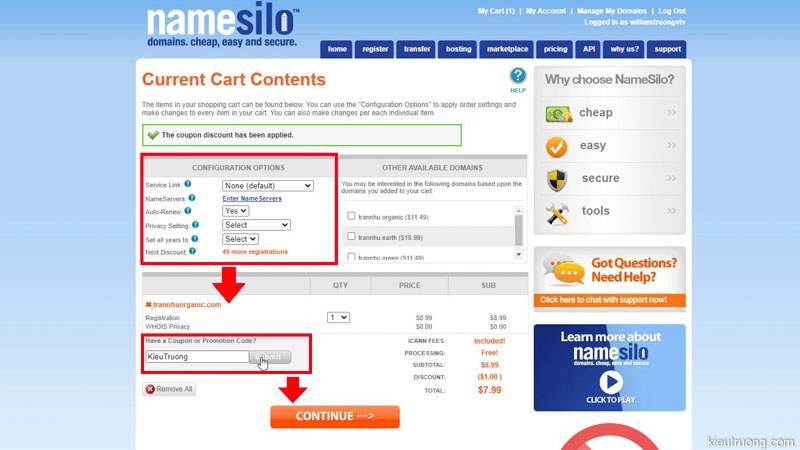
Trong đây, bạn hãy chọn sử dụng 1 năm và tự động gia hạn. Ngoài ra, chúng ta nên chọn dịch vụ WHOIS. Họ sẽ ẩn hết thông tin về chủ tên miền này. Miễn phí thì xài thôi, có lợi lắm đó.
Sau đó kéo xuống phần mã giảm giá. Bạn có thể nhập mã giảm giá (KieuTruong) rồi nhấn Apply để giảm 1$. Hoặc sử dụng mã giảm giá riêng của bạn. Cách nào giảm được nhiều thì sử dụng cách đó nha. Tiếp tục nhấn vào phím Continue.
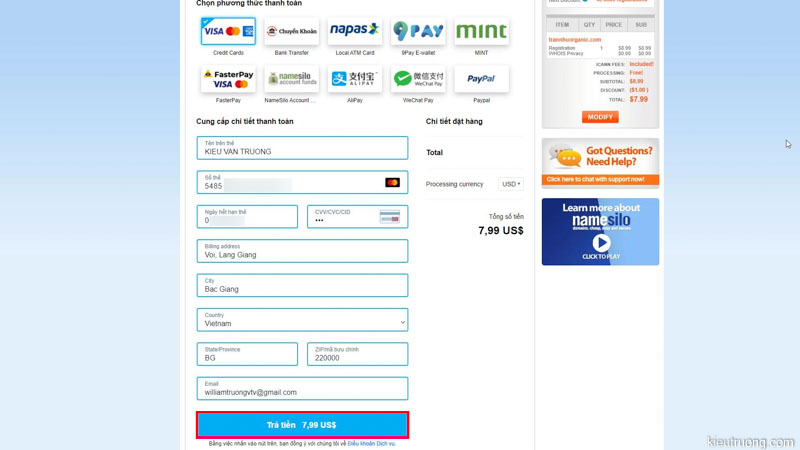
Họ có vô số lựa chọn thanh toán. Bạn có thể chọn thẻ ATM hoặc Visa. Do chọn ATM sẽ bị tính phí 0.5$. Mình ưu tiên chọn Visa nhanh và rẻ nhất. Chúng ta chỉ việc nhập tên, số và cvv trên thẻ. Sau đó nhấp vào thanh toán. Chắc hẳn, bạn đã nghe thấy tiếng bíp bíp trên điện thoại.

Vậy xin chúc mừng. Bạn đã mua thành công tên miền với giá rẻ nhất. Chúng ta hãy chờ khoảng 10 phút để kích hoạt tên miền. Chắc hẳn, bạn đang hào hứng mở shop online phải không. Mình cũng từng như vậy. Câu hỏi tiếp theo? Có tên miền rồi thì làm gì nữa? À, cứ để vậy thôi. Mình đùa đấy. Chúng ta cần một miếng đất nữa.
Hướng dẫn chọn Hosting

Thật may địa chỉ và miếng đất không đi theo 1 cặp. Điều này, giúp chúng ta thoải mái chọn bất kỳ miếng đất nào. Nhưng đây là vấn đề lớn với người mới làm web. Vậy nên mua hosting nào rẻ nhanh và an toàn? Chúng ta cùng phân tích để trả lời những câu hỏi này. Chính vì Hosting như miếng đất. Chúng có thể ở gần xa và sức chứa cũng khác nhau. Nhiều tiền thì thuê miếng lớn. Ít tiền thì thuê miếng nhỏ. Ngoài ra, miếng đất đó phải an toàn nữa.

Nên chọn Hosting ở đâu? Trong thời gian đầu, mình chọn Hosting của Việt Nam. Thật sự đó là một trải nghiệm không đáng nhớ lắm. Chi phí cao kèm dung lượng thấp. Sau này, mình chuyển qua nhà cung cấp nước ngoài. Thì phát sinh một vấn đề mới. Đó là khoảng cách từ miếng đất tới khách hàng. Miếng đất rẻ nhưng quá xa thì cũng thua. Khách hàng mất nhiều thời gian để tới cửa hàng. Và đôi lúc sẽ tạt mịa vào cửa hàng khác gần hơn. Thể là mất một khách hàng tiềm năng rồi.
Đôi khi, miếng đất nằm trên cung đường khó đi, hay ngập nước. Làm giảm tốc độ di chuyển của khách hàng tới shop. Đây cũng là điểm cần lưu ý khi chọn hosting. Phần lớn Hosting nằm ở các máy chủ nước ngoài. Gần nhất có Hong Kong và Singapore. Nhưng Singapore thì hay bị đứt cáp quang biển (ngập lụt). Khách hàng sẽ phải đợi lâu. Họ sẽ khách tạt vào cửa hàng nhanh hơn, gần hơn.
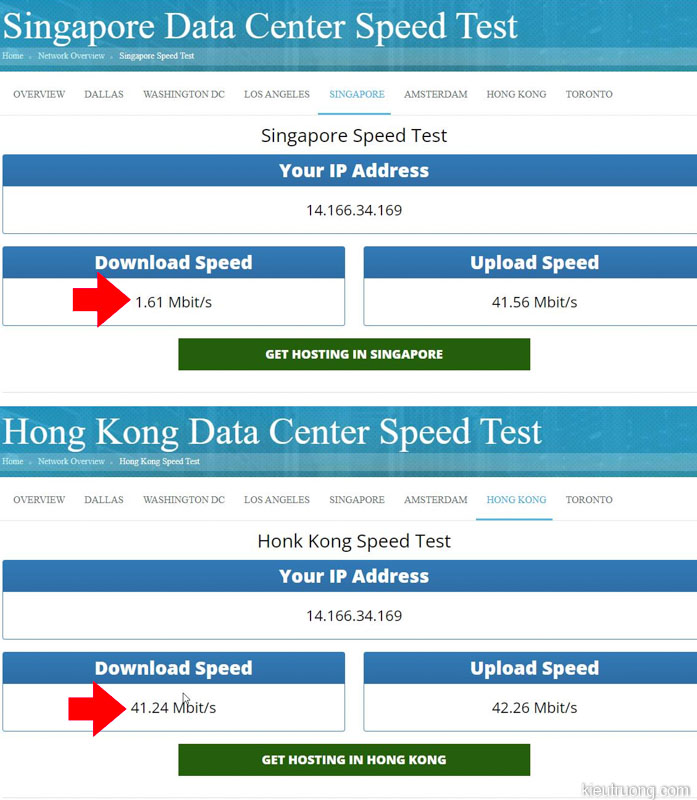
Hiện nay, chỉ có Hawk Host cung cấp máy chủ tại Hong Kong. Gần Việt Nam hơn và ít bị ngập lụt hơn. Mình đang đặt Kiều Trường trên máy chủ Hong Kong. Bạn thấy tốc độ trang rất nhanh phải không. Tụt quần còn không nhanh như vậy. Chỉ mất 0.5s để tải xem đầy đủ nội dung trên bất kỳ trang nào. Đủ nhanh để bạn khỏi lượn sang trang khác. Và nhanh hơn hầu hết các trang cùng chủ đề với mình. Như vậy, hosting phải đáp ứng tiêu chí gần và đường đi thuận lợi. Trong tất cả số đó chỉ có Hawk Host đáp ứng được tiêu chí này. Nhưng vẫn còn nữa. Miếng đất này giá bao nhiêu và tiếp được bao nhiêu khách?
Bạn chỉ cần bỏ ra khoảng 60 ngàn/1 tháng dư xài. Bạn sẽ được 10GB lưu trữ, không giới hạn băng thông. Và thích làm bao nhiêu trang web cũng được. Nghe 10GB sao mà bé quá. Vậy 10GB làm được những gì? Trang của mình với hơn 500 bài viết, cùng rất nhiều hình ảnh. Nhưng chỉ hết 5GB thôi, không phải lo về khả năng lưu trữ nhé. Nghe được đấy nhỉ. Nhưng đón được bao nhiêu khách một ngày? Câu hỏi hay đó, điều này giống với cửa hàng thực tế nè. Mặt bằng nhỏ thì đón ít hơn mặt bằng lớn. Nhưng hãy yên tâm.
Miếng đất bé nhất trên Hawk Host, có thể đón 3000 khách/1 ngày. Bạn thử hình dung, 3000 khách bằng trường cấp 3 rồi đấy. Theo một số thử nghiệm. Miếng đất rẻ nhất có thể đón khoảng 1000 lượt mỗi phút. Cho nên, không phải lo về khả năng tiếp khách của em nó nhé. Chỉ lo không thu hút đủ khách mà thôi. Chúng ta thống nhất chọn miếng rẻ nhất ha. Vậy còn gì hấp dẫn hơn không? Câu hỏi tuyệt vời.
Đó là sự ổn định. Bạn từng vào trang nào mà sập liên tục chưa. Nhắc lại vẫn cay trang Voz. Sập như chưa bao giờ được sập. Đó là điều khách hàng sẽ cảm thấy khi shop của bạn thiếu ổn định. Thay vì chọn một số nhà cung cấp Host rẻ hơn nữa. Shop của bạn có thể sập lên sập xuống như gái mới lớn vậy.
Bạn không phải lo điều này trên Hawk Host. Trong mấy năm sử dụng, họ chỉ ngưng có 1 lần để bổ sung phần cứng thôi. Còn lại hoạt động trên hoàn nó hảo luôn. Gần như không thể tìm được điều này ở các dịch vụ hosting giá rẻ khác. Bạn sẽ không phải bực bội nhìn shop chết chìm hết ngày này tới ngày khác. Thật ra, còn hơn chục cái nữa. Nhưng để dành nói nhảm trong phần cài đặt nha. Vậy mua Hawk Host như thế nào đây?
Hướng dẫn mua Hawk Host
Trước tiên, chúng ta nhấn nút đi tới trang chủ Hawk Host. Sau đó, bạn sẽ thấy hai miếng đất rẻ nhất. Chúng ta thống nhất mua miếng rẻ nhất rồi ha.

Tại đây, bạn hãy nhấn vào Sign Up để chuyển qua trang thanh toán. Đừng lo lắng gì cả. Miếng đất nhỏ xinh. Rất phù hợp với shop nhỏ xíu của bạn rồi. Mua hơn nữa như ném tiền qua cửa sổ mà thôi.

Tiếp theo, họ hỏi chúng ta có địa chỉ nhà (tên miền) chưa? Hãy chọn có rồi nhập tên miền vào phía dưới. Sau đó nhấn Use, để chuyển sang cài đặt miếng đất này. Nghe có vẻ hơi nhiều bước nhỉ. Không sao đâu, chưa bao giờ mua Hosting dễ như trên đây.

Chúng ta chọn thời gian sử dụng miếng đất. Bạn muốn dùng bao lâu? Dùng càng lâu càng rẻ. Mình ưu tiên chọn 24 tháng. Bởi vì mua 12 tháng cũng gần bằng 24 tháng rồi. Nhập mã giảm giá thì còn rẻ hơn uống cafe. Mình sẽ cập nhật mã giảm giá Hawk Host trong bài viết này.
Primary
Dung lượng: 10 GB
CPU: 1 CPU
Ram: 1 GB
Mã giảm giá 55%: july2024
Mã giảm giá 25%: bfshared2023
1.40$/tháng
SIGN UP NOWReseller
Dung lượng: 30 GB
CPU: 1 CPU
Ram: 1 GB
Mã giảm giá 55%: rjuly2024
Mã giảm giá 25%: bfshared2023
9.09$/tháng
SIGN UP NOWSemi Nestling
Dung lượng: 20 GB
CPU: 2 CPU FULL
Ram: 2 GB
Mã giảm giá 55%: sdjuly2024
Mã giảm giá 25%: bfsd2023
6.30$/tháng
SIGN UP NOWChắc hẳn bạn vẫn nhớ vị trí miếng đất phải gần khách hàng. Đúng rồi, hãy mạnh dạn chọn Hong Kong nha. Miếng đất an toàn cho các chủ Shop Việt Nam. Đáp ứng tốt khách hàng trong nước và quốc tế. Hoàn hảo cho một cuộc tình tay ba. Thay vì chọn máy chủ tại Việt Nam. Bạn chỉ phục vụ khách Việt Nam tốt thôi. Khách từ nước ngoài thì đợi dài mỏ.
Bạn thấy một mớ lựa chọn phía dưới? Mỗi thứ sẽ cắn thêm vài $/1 tháng. Đừng chọn, khi cửa hàng nhiều khách hơn. Chúng ta sẽ đổi qua gói cao cấp hơn. Và còn rẻ hơn mấy cái lựa chọn phía dưới rất nhiều. Rồi, rút thẻ ra nào. Rồi nhấn Continue để thanh toán ha.

Chúng ta nhập thông tin cá nhân, điện thoại và số thẻ visa. Sau đó kéo xuống cuối cùng nhấp vào thanh toán là xong. Chưa có nơi nào thanh toán đơn giản như Hawk Host. Chắc điện thoại đã có tiếng ting ting rồi phải không.

Chúng mừng. Bạn đã tìm được địa chỉ và miếng đất tuyệt vời. Vừa rẻ, nhanh và an toàn nữa. Vậy chúng ta làm gì đây? À, cứ để vậy thôi. Hãy nghỉ ngơi khoảng nửa tiếng, nhâm nhi một ly cafe hay lượn lờ đâu đó. Để cho não của bạn nghỉ ngơi chút xíu.
Hướng dẫn trỏ tên miền về Host
Cafe xong chưa bạn? Chúng ta bắt tay xây dựng cửa hàng của mình thôi. Chắc hẳn bạn đoán ra việc tiếp theo rồi. Chúng ta cần gắn địa chỉ vào miếng đất này. Theo cách gọi của mấy ông lập trình web là “Trỏ tên miền về Host”. Còn với chúng ta. Người không biết mẹ gì về lập trình, thì gọi là gắn địa chỉ cho miếng đất. Đơn giản dễ hiểu hơn nhiều phải không.
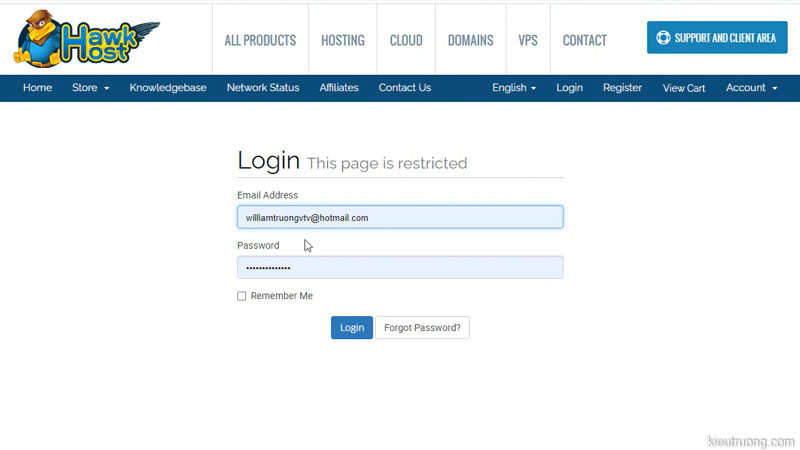
Trước tiên, chúng ta đăng nhập vào trang chủ Hawk Host.
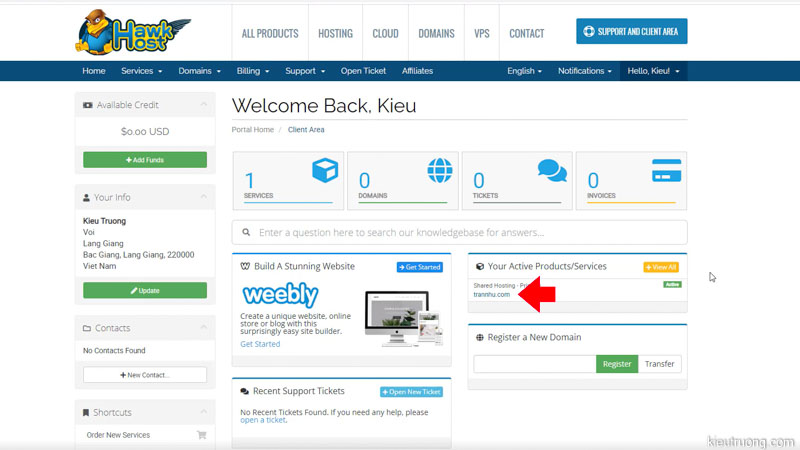
Trong đó, tiếp tục nhấn vào tên miền. Bạn sẽ thấy tất cả tài nguyên, thông tin về miếng đất. Bạn thấy vài con số li ti ở trên không?
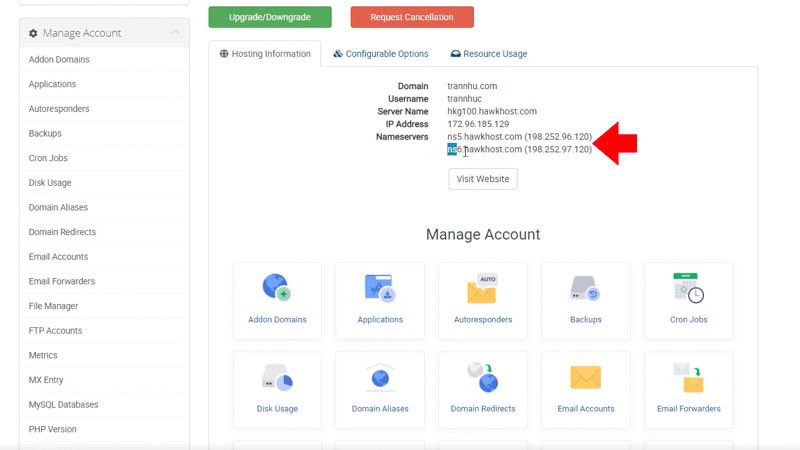
Đó là địa chỉ thật của miếng đất. Giống như cách nhà nước định vị đất bằng tọa độ vậy đó. Mấy ông lập trình gọi là IP. Giúp phân biệt miếng đất này với miếng khác.

Bên cạnh có hai dòng Namesevers. Bây giờ, chúng ta đăng nhạp vào trang NameSilo. Chọn đến tên miền rồi nhấp vào phần Change Namesevers.
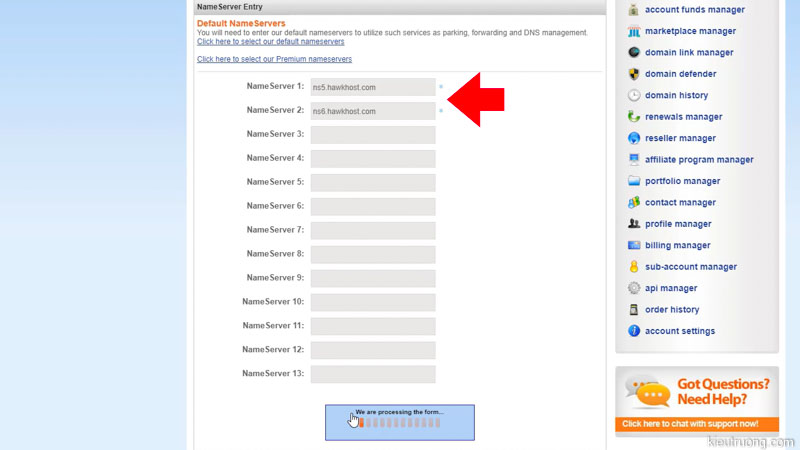
Sao chép hai dòng Namesevers sang đây là xong. Nhớ đặt vị trí 1,2 cho đúng nhé. Và tiện tay xóa luôn dòng thứ 3 đi. Điều này có nghĩa là gì? Chúng ta đang gắn địa chỉ cho miếng đất của mình đấy. Bây giờ nhấn Lưu thay đổi. Xong, đơn giản như vậy thôi. Bây giờ chúng sẽ thành một cặp đi với nhau. Vậy thôi à, còn làm gì nữa không? Website của tôi đâu? Từ từ, bình tĩnh nào.
Cài đặt WordPress lên Hawk Host

Trong thực tế, để xây dựng cửa hàng. Chúng ta xây móng nhà trước phải không nào? Lập trang web cũng giống như vậy. Móng nhà trên mạng linh hoạt và đa dạng hơn nhiều. Chúng được gọi với một số cái tên như WordPress, Joomla, Ruby…. Trong đó, WordPress dễ sử dụng nhất và hoàn toàn miễn phí. Hiện tại, rất nhiều trang lớn như CNN, Dow Jones, Wall Street Journal sử dụng WordPress.
WordPress rất linh hoạt, giúp bạn xây dựng mọi thứ mà không cần biết lập trình. Bạn có thể tìm thấy mọi thứ trong kho theme và plugins của WordPress. Chúng ta chỉ việc nhấp chuột để ghép lại với nhau. Đủ hấp dẫn chưa? WordPress là cách lập trang web bán hàng dễ nhất rồi đó.
Hướng dẫn cài đặt WordPress
Nào thay đồ bắt tay xây nhà thôi. Chúng ta đăng nhập vào trang chủ Hawk Host. Nhấn vào tên miền bạn đã liên kết. Bạn sẽ thấy tất cả những tính năng liên quan tới miền đó. Kéo xuống cuối cùng rồi nhấn vào chữ Cpanel.

Chào mừng bạn đến với công trường xây dựng. Đừng hoảng với vô số tính năng trong đây. Chỉ cần nhẹ nhàng kéo chuột xuống cuối cùng.
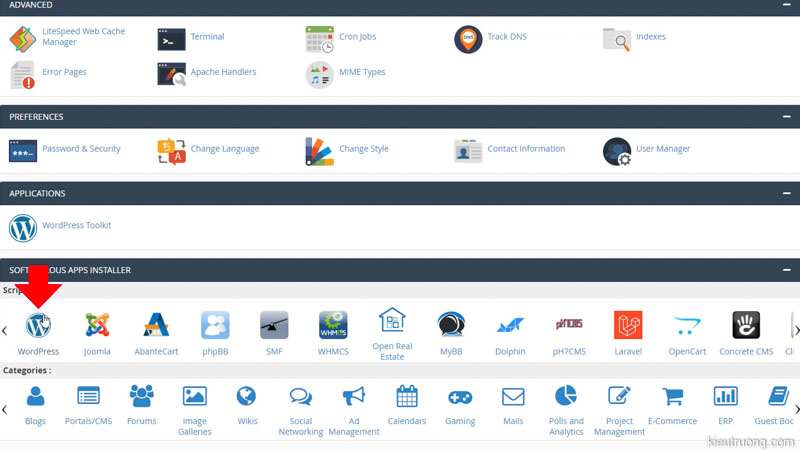
Nhấn vào biểu tượng WordPress. Mình đã hứa chỉ nhấn chuột và gõ một vài chữ rồi, hãy thư giãn.
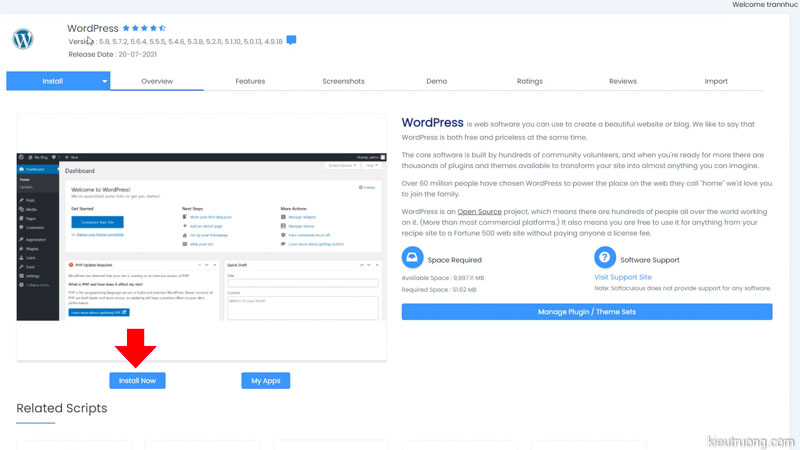
Mạnh dạn nhấn vào dòng chữ Install để cài đặt WordPress.

Chúng ta chọn https thay cho http nhé. Bởi vì https là giao thức bảo mật mới. Để người khác không nghe lén cuộc nói chuyện của bạn với khách hàng đó mà. Đồng thời cũng hạn chế lỗi vớ vẩn phát sinh sau này. Nếu bạn vẫn chọn http thì có nhiều việc để làm đấy. Chúng ta chọn tên miền ở khung bên cạnh. Rồi nhập các thông tin về cửa hàng của mình giống như hình trên. Ngoại trừ tên miền. Những phần khác có thể thay đổi sau khi cài đặt.
WordPress tạo tài khoản Admin theo mặc định. Bạn nên đổi qua tên dễ nhớ và bảo mật hơn. Bởi vì tên Admin quá phổ biến. Nhiều người sử dụng tên này để vào nhà bạn đấy. Tiếp tục đổi mật khẩu, bao gồm chữ hoa, chữ thường và ký tự đăc biệt. Càng khó càng tốt. Nhưng khó quá mà quên thì cũng mệt. Hãy lưu mật khẩu vào cuốn sổ tay của bạn. Đây là cách tốt nhất để khỏi quên.
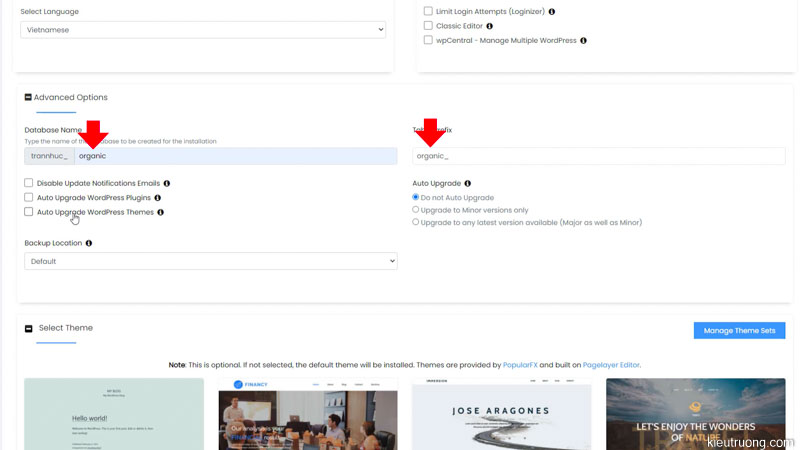
Cơ sở dữ liệu, giống như tủ hồ sơ về căn nhà vậy. Chúng tự động tạo vài ký tự ngẫu nhiên. Bạn hãy đổi sang tên dễ nhớ hơn.
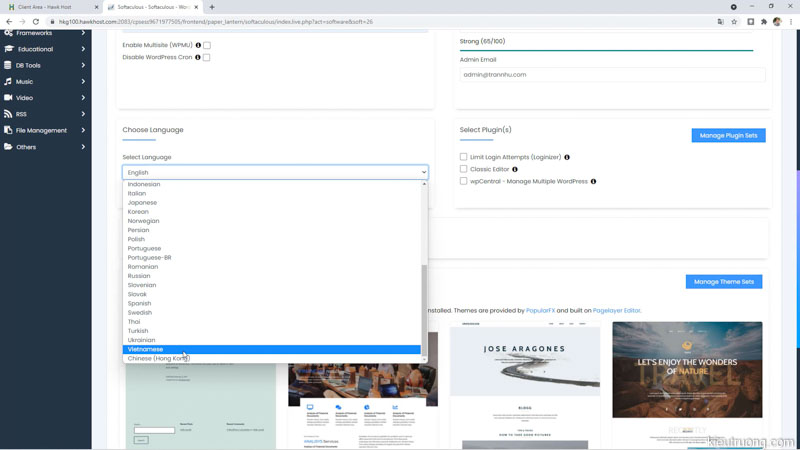
Chúng ta chọn sử dụng ngôn ngữ tiếng Việt. Để giúp quá trình sử dụng WordPress được dễ dàng hơn.

Xong rồi, kéo xuống cuối cùng nhập email của bạn. Email này để nhận thông tin đăng nhập và khôi phục mật khẩu. Sau đó nhấp vào Install để cài đặt thôi. Đừng đi đâu cả, quá trình này chưa tới một phút.

Xong rồi, trên đây có hai thông tin quan trọng. Đó là trang chủ của chúng ta sẽ như thế nào. Dòng thứ hai để quản lý WordPress này. Bạn có thể vào đó chỉnh sửa, cài cắm tùy ý. Đơn giản quá phải không nào. Hãy thử nhấn vào dòng quản lý xem sao.
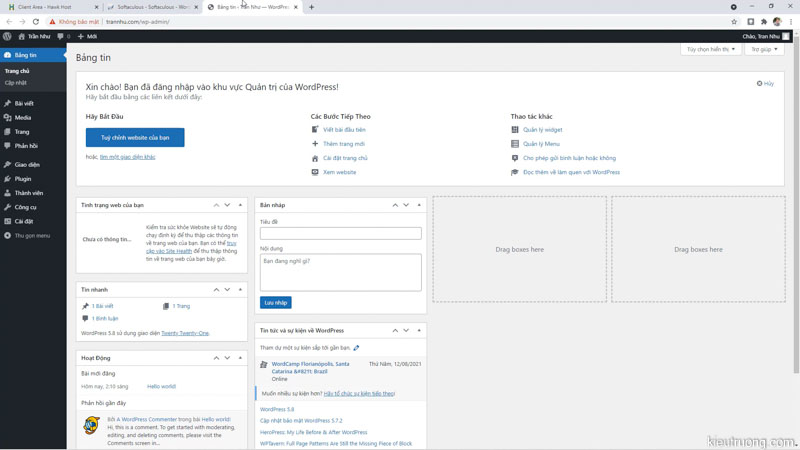
Chúng ta thấy trang quản lý WordPress rồi đó. Bây giờ làm gì nữa? Chúng ta phải chỉnh lại cho phù hợp nhu cầu sử dụng. Đồng thời tăng độ tiện dụng, bảo mật nữa. Đây là những việc cần làm ngay. Đừng để tới lúc nhiều bài viết, nhiều sản phẩm rồi mới làm nhé.
Tùy chỉnh đường dẫn tĩnh WordPress
Trong WordPress có một khái niệm là đường dẫn tĩnh. Vậy nên hiểu như thế nào? Bạn thử hình dung như thế này. Bạn có rất nhiều bài viết. Mỗi bài đăng vào thời gian khác nhau. Chúng ta sẽ có đường dẫn tĩnh tenmien/ngaythang/tenbaiviet. Bạn thấy đường dẫn này thế nào? Mình thấy dài, ngày tháng là không cần thiết. Thậm chí còn gây rắc rối trong việc thay đổi vị trí bài viết sau này nữa.
Để mọi chuyện đơn giản hơn. Chúng ta chọn đến phần cài đặt đường dẫn tĩnh. Chọn qua phần theo tên bài viết. Bây giờ, đường dẫn chỉ còn tenmien.com/tenbaiviet. Phần ngày tháng đã bị loại bỏ rồi. Như vậy sẽ dễ nhớ hơn rất nhiều.
Một phần quan trong không kém là bảo mật. Giống như bảo vệ cho ngôi nhà của bạn. Bạn từng thấy mấy người lén lút dán quảng cáo khắp nơi? Họ đang làm những việc có lợi cho mình và gây hại cho người khác. Những hành động như vậy gọi là spam. Trong môi trường mạng. Cũng có những kẻ đi spam như vậy. Họ dán bình luận lên trang web của bạn. Để quảng cáo sản phẩm, lừa đảo hay tăng thứ hạng.
Để hạn chế việc này. Chúng ta đi đến phần thảo luận. Đánh dấu vào phần duyệt bình luận. Đồng thời yêu cầu nhập email và tên trước khi bình luận. Với hai cài đặt này. Tất cả bình luận sẽ nằm trong mục chờ. Bạn sẽ dành thời gian duyệt bình luận trước khi cho nó hiển thị lên trang web. Cuối cùng nhớ nhấn lưu nhé. Chúng ta vừa tối ưu xong WordPress. Nhưng mới có móng thôi, chưa thấy nhà đâu. Đừng lo lắng. Mình sẽ cùng bạn tìm hiểu cách dựng một ngôi nhà trên đó. Muốn ở hay bán hàng đều Ok.
Chọn Theme bán hàng nào tốt

Trong khi học cách lập trang web bán hàng. Bạn sẽ gặp những khái niệm mới. Bao gồm tên miền, host và bây giờ là theme. Đừng lo, chúng là cách gọi khác của những thứ bình dị thôi. Vậy theme là gì? Bạn có thể hình dung theme là thiết kế của căn nhà. Chúng là ngoại hình và một số tính năng trên căn nhà đó. Vậy chọn theme nào để bán hàng? Câu hỏi hay đấy. Mình đã phải mất nhiều thời gian và tiền bạc để chọn.
Mục đích của chúng ta là gì? Lập trang web bán hàng online đúng không? Đã có mục đích thì không làm bừa được. Mình đã từng làm bừa, rất tốn tiền và thời gian đấy. Đầu tiên, thiết kế phải hỗ trợ bán hàng tốt. Đồng nghĩa với khả năng bán mọi loại sản phẩm khác nhau. Ngoài ra, nó cũng phải tương thích tốt với phần mềm bán hàng (Woocomerce).
Tiếp theo, thiết kế đó phải nhanh và dễ sử dụng. Trong tất cả những thiết kế miễn phí, trả phí mình đã dùng. Mình thấy rằng Flatsome là tối ưu nhất. Rất nhanh, nhiều tính năng. Hoạt động hoàn hảo trên điện thoại và máy tính. Còn gì nữa không? Hiện tại, Flatsome là lựa chọn hàng đầu để làm trang web bán hàng online. Bạn có thể thấy hàng trăm ngàn lượt mua và hàng ngàn lượt đánh giá trên Themeforest. Vậy phải mua nữa sao? Có theme miễn phí không?
Tất nhiên có Flatsome miễn phí được chia sẻ trên mạng. Chúng mang đầy đủ tính năng như bản trả phí. Nhưng bạn không biết họ đã thêm gì vào trong đó. Họ có thể truy cập vào trong cửa hàng, đặt quảng cáo. Tệ hơn, cho bay màu shop bất kể khi nào. Dịch vụ Hosting rất tôn trọng bản quyền. Họ sẽ xóa trang web ngay khi phát hiện theme lậu. Cho nên, để làm ăn bền lâu và ngủ ngon hơn. Chúng ta nên đầu tư một theme bản quyền. Vậy mua ở đâu?

Hãy dành khoảng 1tr500 ngàn đồng rồi thẳng tiến tới Themeforest. Đăng ký tài khoản thanh toán và nhận hàng thôi. Bạn sẽ có mọi tính năng mới nhất. Cập nhật trọn đời và hỗ trợ trong 12 tháng. Trong quá trình làm có gặp lỗi gì. Hãy nhắn tin họ sẽ hỗ trợ ngay. Tham khảo cách mua theme Flatsome trong bài viết này.
Sau đó chúng ta vào phần quản lý tài khoản. Chọn tải giao diện Flatsome về máy tính. Giải nén rồi cài đặt thôi. Dùng đồ trả tiền thích lắm. Đỡ phải đi xin xỏ này kia và gặp rất nhiều vấn đề nhức đầu. Bây giờ làm gì nữa. Chúng ta chỉ việc đặt thiết kế này lên móng nhà thôi. Mấy ông thiết kế web gọi là cài theme. Nghe chả hiểu mô tê gì cả.
Hướng dẫn cài theme Flatsome lên WordPress
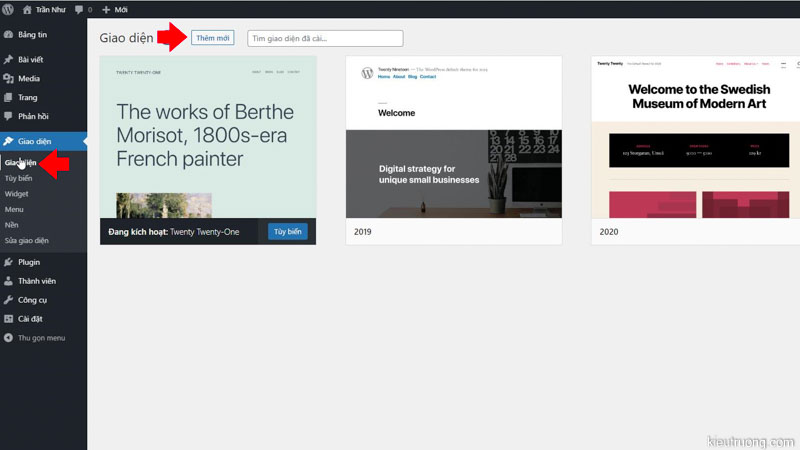
Quay trở lại trang quản trị WordPress. Chọn đến phần quản lý giao diện rồi nhấn thêm mới.
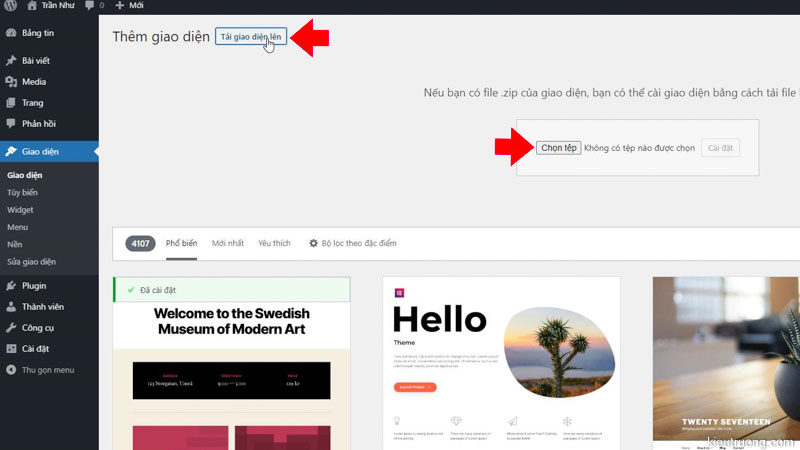
Mạnh dạn nhấp vào phần tải lên và chọn tệp.

Tiếp tục chọn đến giao diện Flatsome. Lưu ý, chọn giao diện không có chữ Child. Đó là giao diện con, nên cài sau. Chọn tải lên rồi quay trở lại bước đầu.

Bây giờ, chúng ta tải Flatsome Child lên. Vậy giao diện con là gì? Để thuận tiện trong quá trình nâng cấp giao diện. Mà không làm mất các tùy chỉnh của bạn. Người ta nghĩ ra giao diện con. Chúng chứa những gì bạn đã chỉnh sửa. Đối chiếu với thông tin trên Flatsome cha. Chúng ta chỉ nâng cấp giao diện chính thôi. Những tùy chỉnh trên đứa con vẫn còn nguyên. Lúc đầu mình không biết xài theme con. Làm mỗi lần nâng cấp mệt mỏi luôn.
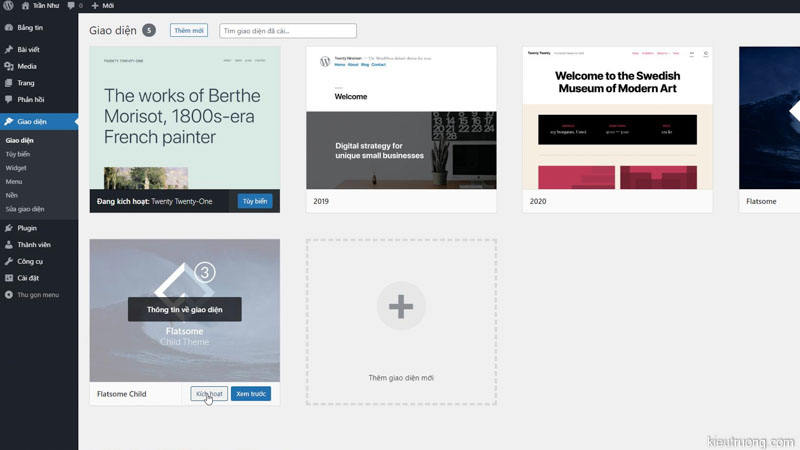
Bạn đã tải xong cha con chúng lên chưa. Xong rồi thì vào phần quản lý giao diện. Nhấp vào đứa con rồi kích hoạt nó là xong. Như vậy, chúng ta vừa đặt một ngôi nhà lên cái móng WordPress rồi đó. Mặc dù nó chưa đẹp lung linh như bản mẫu. Nhưng tiềm năng thì vô cùng lớn. Miễn bạn đủ sức sáng tạo thì kiểu nào cũng có. Bạn thấy mệt không? Mệt chứ, Bao nhiêu thứ phải học, phải tự làm nữa. Nhưng sẽ đáng giá lắm đấy.
Bạn sẽ hiểu đường đi nước bước như thế nào. Sau này muốn nâng cấp, sửa lỗi đơn giản hơn rất nhiều. Vì sao, bởi vì tất cả có mấy bước đó thôi. Làm một lần là nhớ rồi. Nhưng không làm thì chẳng bao giờ biết được. Thôi, giờ nghỉ ngơi làm ly cafe ha ☕. Khi nào thấy khỏe thì quay lại đây.
Hướng dẫn cài Plugin cho Flatsome
Ngay sau kích hoạt giao diện Flatsome. Họ đề nghị chúng ta cài một số Plugin đi kèm. Đây là những tính năng bổ sung. Giúp căn nhà của chúng ta hoạt động đầy đủ tính năng. Đừng lo, chỉ cần nhấn vào Begin. Đánh dấu vào plugin rồi nhấn Install. Cuối cùng chọn 3 Plugin này rồi nhấn Active là xong.
Riêng phần Woocomerce để sau ha. Phần này dành cho việc bán hàng. Bên trong có rất nhiều tính năng. Theo kinh nghiệm, chúng ta nên thực hiện những thứ dễ trước. Như vậy, chúng ta đã cài xong Plugin đi kèm với Flatsome rồi ha. Còn gì nữa không?
Hướng dẫn cài Askimet chống Spam bình luận
Trong phần trước, chúng ta nói tới hiện tượng Spam. Mấy kẻ chuyên đi dán quảng cáo tùm lum đó mà. Bạn đã chặn bình luận đó và duyệt trước khi xuất hiện. Nhưng vẫn tốt rất nhiều thời gian. Khi trang ngày càng nổi tiếng hơn. Mỗi ngày có thể nhận từ vài chục tới cả trăm bình luận spam. Chắc bạn không muốn làm thủ công mãi đâu. Thay vào đó. Chúng ta nên thuê một người bảo vệ. Anh ta sẽ theo dõi những kẻ lảng vảng ngoài cửa hàng. Đứa nào dám dỡn mặt để Spam. Anh ấy sẽ xóa trong một nốt nhạc.
Nghe như một câu chuyện trong thực tế ha. Đúng, phần mềm Askimet bảo vệ trang của bạn như thực tế vậy. Họ sẽ bảo vệ trang 24/7. Mặc định Askimet được cài sẵn trong WordPress 5.8 rồi. Nếu chưa thấy, bạn vào phần cài Plugin tìm Askimet rồi cài là xong. Chúng ta nhấn vào kích hoạt anh chàng này. Đơn giản như vậy thôi.
Sau đó, bạn hãy vào trang chủ Askimet. Đăng ký tài khoản để lấy một Key (chìa khóa ?). Rồi quay trở lại dán vào Askimet là xong. Cửa hàng của bạn sẽ được bảo vệ khỏi spam 24/7 luôn. Đừng quên đánh dấu vào xóa hết bình luận spam nhé. Như vậy, chúng ta có thể yên tâm chuyển sang công việc khác rồi. Vậy còn gì nữa?
Hướng dẫn cài Ninja FireWall
Chắc hẳn ai cũng từng bị trộm ghé thăm một lần trong đời. Cuộc sống là vậy mà, luôn có những kẻ rình mò trôm đồ của chúng ta. Điều này diễn ra quanh năm suốt tháng. Chỉ có điều, chúng ta không nhận ra điều đó đến khi nó xảy ra. Một số gắn chuông báo động, nuôi chó, gắn camera. Những nhà có điều kiện hơn thì thuê một đội vệ sĩ…?
Trong môi trường Internet cũng như đời sống thực tế vậy. Đầy rẫy những kẻ rình mò để trôm chỉa của chúng ta. Đặc biệt khi bạn thực hiện xây dựng một trang web để bán hàng. Chúng sẽ luôn quanh quẩn để xem bạn có sơ hở nào không. Rồi đột nhập vào cửa hàng. Lấy đi thông tin, bí quyết kinh doanh. Hay cho bạn bay màu rồi làm lại từ đầu. Bạn có thể hình dung một sáng thức dậy. Cửa hàng bạn mất công xây dựng mấy năm đã bốc hơi. Thực tế là như vậy đấy. Trên mạng thực hiện việc này còn dễ hơn nhiều so với thực tế. Cho nên, chúng ta cần bảo vệ cửa hàng thật tốt.
Để làm việc đó, chúng ta vào phần cài đặt Plugin. Tìm với từ khóa Ninja FireWall rồi nhấn vào cài đặt và kích hoạt là xong. Vô cùng đơn giản và hoàn toàn miễn phí. Chúng ta cần trao quyền cho đội này. Để họ có thể bảo vệ từ vòng ngoài luôn. Kích hoạt chức năng Full WAF là xong.
Tiếp theo, bạn muốn họ theo dõi ai tới cửa hàng không? Chắc chắn là có rồi. Hãy kích hoạt tính năng chặn đăng nhập bất hợp pháp. Nếu phát hiện khả nghi. Họ sẽ đưa ra vài câu hỏi trắc nghiệm. Trả lời sai thì biến. Và đa số là biến thôi. Trong phần trước, chúng ta đã xây móng và dựng căn nhà lên đó. Mọi thứ hoạt động tốt hay không đều phụ thuộc vào cái nền móng và thiết kế này. Bạn muốn bảo vệ nó không? Chắc chắn là có rồi.
Chúng ta đánh dấu vào tất cả những phần có thể ngăn chặn. Để ngăn mấy tên đó đục đẽo gắn linh tinh vào căn nhà của chúng ta. Còn theo mấy ông lập trình web thì hơi khác. Để ngăn chặn mấy tên đó nhét vài dòng lệnh vào đống mã gốc đó mà. Những thứ đó sẽ tạo ra những kẽ hở để kẻ trộm vào nhà.
Cuối cùng lưu lại là xong. Kể từ giờ phút này. Ngôi nhà của bạn đã an toàn trước các mối nguy hiểm. Có thể bạn chưa tin? Nhưng hãy thử thoát ra rồi đăng nhập vào xem sao. Chắc bạn tin rồi đấy. Mình chưa thấy đội vệ sĩ nào làm ăn hiệu quả như Ninja FireWall đâu. Tạm nghỉ ngơi chút, làm ly cafe cho não nó phiêu. Chúng ta sẽ gặp nhau trong phần tiếp theo.
Hướng dẫn cài Litespeed Cache
Hosting bị giới hạn về năng lực xử lý. Nhưng không nên mặc kệ nó. Chúng ta cần tối ưu quá trình đón khách. Trả lời khách hàng nhanh chóng và tiết kiệm thời gian nhất. Từ đó giúp miếng đất này đón được nhiều khách. Đây là điều mình không biết trong khi mới học làm web. Mình để nó muốn làm sao thì làm.
Dẫn tới trang web rất chậm. Thường xuyên không truy cập được. Đừng để vài tháng, vài năm mới tìm hiểu như mình nhé. Chúng ta cần làm ngay trong những ngày đầu tiên. Để có thể kê cao gối mà ngủ. Vậy chúng ta có thể làm gì. Đơn giản thôi. Tính năng mở rộng Litespeed Cache sẽ giúp chúng ta làm điều này. Bạn hãy thực hiện chính xác theo hướng dẫn trong video để đạt kết quả tốt nhất.
Bây giờ, hãy xem kết quả nào. Thời gian trả lời khách hàng cải thiện được 66%. Bên đánh giá cửa hàng nói rằng. Cửa hàng này có thời gian phục vụ vào mức 99%. Gần như tuyệt đối luôn rồi. Kiểu như vào cửa hàng gọi đồ ăn. Gọi cái có liền sẽ dễ chịu hơn nhiều đó mà. Ok, tạm nghỉ ngơi. Mai chúng ta gặp lại. Mình đói méo mỏ rồi.
Hướng dẫn cài đặt Yoast SEO
Trong thực tế, nhiều bạn chuyển từ công việc tay chân sang bán hàng. Mình chính là một trong số đó. Khi chúng ta quen làm công việc tay chân. Đầu óc không phải suy nghĩ nhiều. Quá khó để học hỏi một thứ mới như bán hàng, viết bài…đủ thứ cả. Bạn có thể xem những bài viết đầu tiên trên trang này. Viết như muốn đuổi người đọc. Quá chán…đừng như mình. Hãy bắt đầu đúng cách hơn.
Khi bạn không có kinh nghiệm. Không ai cấm bạn thuê một người tư vấn. Đừng tự mày mò hàng năm trời như mình. Thay vào đó, chúng ta thuê người tư vấn chuyên nghiệp là Yoast SEO. Cô ấy sẽ theo dõi hoạt động trên cửa hàng. Và góp ý để mọi chuyện đúng hướng hơn. Và thật sự, cô ấy làm việc quá tốt.
Để thuê cô gái đáng yêu này. Chúng ta vào cài Plugin mới tìm với từ Yoast SEO. Nhấn vào cài đặt đợi em nó về thôi. Đừng quên kích hoạt để bắt đầu làm việc cùng em ấy. Bây giờ, hãy tham khảo chi tiết video đính kèm. Bạn sẽ hiểu rõ về cô gái này hơn đó. Cuối cùng, em giới thiệu một vài khóa học viết bài. Hãy dành thời gian học hết mấy khóa này. Bạn sẽ thành chuyên gia sau khoảng 3 tháng, lười thì 3 năm. Chắc chắn tốt hơn tự mò rất nhiều. Ok, chúng ta tạm chia tay cô gái đáng yêu.
Hướng dẫn cài Woocomerce bán hàng Online
Bạn đã sãn sàng mở cửa hàng chưa? Rồi thì nhấp môi chút cafe, sắn tay áo lên. Đùa thôi, không nghiêm trọng như thế đâu. Xây dựng cửa hàng online khỏe hơn thực tế nhiều. Chỉ nhấn chuột vài cái thôi. Để có một cửa hàng. Chúng ta cần cài thêm tính năng Woocomerce. Phần mềm bao gồm mọi thứ để tạo một cửa hàng. Chúng ta vào cài plugin mới, tìm kiếm với từ khóa Woocomerce. Nhấn vào cài đặt rồi chọn kích hoạt là xong rồi. Phần này rất dài và nhiều cài đặt. Bạn hãy dành thời gian tham khảo trong video. Hiệu quả hơn đọc bài rất nhiều.
Hướng dẫn viết bài bán hàng online
Bạn vẫn nhớ mục đích ban đầu chứ? Chúng ta xây dựng một trang web bán hàng online phải không? Và để trở nên khác biệt. Bạn cần có những nội dung giá trị. Đó là những bài viết chia sẻ kinh nghiệm, đánh giá sản phẩm hoặc tư vấn. Tóm lại, viết bất cứ điều gì bằng tình cảm, kinh nghiệm của bạn. Nhằm đem lại giá trị cho bạn đọc. Những bài viết này sẽ thu hút lượt truy cập. Sau khi trở nên thân quen với bạn hơn. Những độc giả này sẽ trở thành khách hàng. Vậy làm sao viết bài. Hãy tham khảo chi tiết trong video phía trên. Tất cả những gì bạn cần biết đều nằm trong đó.
Bản gốc dài khoảng 2 tiếng. Mình đã cắt lại những ý quan trọng nhất để bạn tập trung hơn. Những lời nói nhảm trong video đều là kinh nghiệm. Và tốn mấy năm mới nghiệm ra mấy câu nói nhảm này. Viết bài như cái máy chỉ cần 1 tháng là xong. Chúc bạn có những bài viết thật tuyệt.
Hướng dẫn đăng sản phẩm trên trang WEB
Sau khi đăng những bài viết tuyệt vời. Ngày càng nhiều khách hàng ghé thăm shop. Chúng ta phải học cách đăng sản phẩm để bán hàng. Mọi thứ bạn cần đều có trong hướng dẫn phía trên. Đừng quên, bạn cần xác định nhu cầu của khách hàng. Bao nhiêu khách hàng muốn xem sản phẩm, qua công cụ nghiên cứu từ khóa Semrush.
Sau đó, dùng từ khóa làm mốc để triển khai bài viết. Viết một bài tốt nhất để cho khách hàng thấy những tính năng, lợi ích khi mua sản phẩm. Cũng đừng quên cho khách hàng thấy những dịch vụ tốt nhất của bạn. Nếu có thể hãy chụp ảnh thật đẹp, kèm video nữa. Chắc chắn sẽ bán được mà không phải chạy quảng cáo. Hãy kiểm tra thật kỹ trước khi đăng nhé. Nhiều đoạn nói nhảm câu giờ là kinh nghiệm cả đấy. Bạn có thể bỏ qua nếu thích tự mò. Chúng ta xong rồi, nghỉ ngơi cafe nào ☕.
Đánh giá sản phẩm bằng Customer Reviews for WooCommerce
Làm sao để khách hàng đánh giá sản phẩm? Thật ra, đa số khách hàng không nhớ. Như vậy, chúng ta phải chủ động nhờ khách hàng đánh giá. Bạn hãy vào phần cài plugin. Tìm Customer Reviews for WooCommerce cài đặt rồi kích hoạt nha. Sau đó dành vài phút tham khảo hướng dẫn trên. Bạn sẽ có được những đánh giá tuyệt vời từ khách hàng. Chúc bạn thực hiện thành công. Chúng ta đi tới phần cuối của hướng dẫn lập trang web bán hàng Online rồi đó.
Hướng dẫn cài Livechat cho trang web bán hàng
Mình thấy nên sử dụng Livechat thay cho Zalo, Facebook. Bởi vì, bạn có thể kiểm soát được mọi thứ trên đó. Bạn biết khách đang xem sản phẩm nào, bao nhiêu lần. Quan trọng hơn, nói chuyện với khách tiện hơn nhiều. Không phải chuyển từ trang web sang Zalo, Facebook. Chẳng những vậy, khách hàng ở trên trang lâu, đồng nghĩa với trải nghiệm tốt.
Google sẽ dựa vào những thông tin này để đánh giá trang của bạn. Hiện tại, mình tin dùng Tawk.to Livechat. Bởi vì hoàn toàn miễn phí, nhẹ và nhiều tính năng. Bạn hãy dành thời gian tham khảo cách cài đặt trong video. Chúc bạn thực hiện thành công.
Sao lưu dự phòng trang WEB
Làm gì cũng phải có phương án dự phòng. Bạn sẽ làm gì khi cửa hàng bay màu. Cách tốt nhất là sao lưu một bản dự phòng. Đến khi chuyện xảy ra rồi thì lấy đó mà dựng lại thôi. Chỉ cần vào trang quản lý Hawk Host. Sau đó chọn đến mục Back Up. Chọn tải về thư mục chính, cở sở dữ liệu, email là xong. Thực hiện đều đặn hàng tuần. Ăn chơi hơn nữa là hàng ngày. Lỡ xảy ra chuyện thì khôi phục trong phút mốt thôi.
Bạn cần mua tên miền, hosting, theme, để lập trang web bán hàng bằng WordPress.
Bạn cần 3.5 triệu để tự lập trang Web bán hàng bằng WordPress. Trong đó chi phí tên miền 240k/1 năm, hosting khoảng 1.5tr/2 năm và theme 1.5 triệu.
Chi phí duy trì tên miền 240k/1 năm và hosting 1.5 triệu/2 năm. Rất rẻ khi bạn có thể tự làm được.
Cách đơn giản nhất là thuê người thiết kế, nhưng chi phí cao và khó bảo trì. Bạn nên tự lập trang Web bằng WordPress. Chỉ cần tên miền, hosting và theme là được.
Chỉ cần biết một chút máy tính, bạn có thể tạo Website bán hàng bằng WordPress.
Bạn sẽ hiểu hệ thống hoạt động như thế nào. Tiết kiệm chi phí, dễ bảo trì. Dễ viết bài, đính kèm video để tăng tỷ lệ bán hàng thành công. Cũng không phải chia hoa hồng cho sàn thương mại điện tử, không phải chạy quảng cáo.
Bạn nên chọn Hosting sử dụng Litespeed Web Server như HawkHost, Azdigi. Sử dụng gói rẻ nhất cho tiết kiệm. Sau này phát triển thì nâng cấp chưa muộn.
Bạn nên mua tên miền tại NameSilo, Google Domain và Cloudflare Domain.
Bạn nên sử dụng theme Flatsome. Bởi vì thiết kế đẹp, nhanh, dễ sử dụng và tương thích tốt với WooCommerce
Chúc mừng. Bạn vừa hoàn thành khóa hướng dẫn lập trang web bán hàng Online. Mình đã dành hơn 1 tháng quay vài chục giờ video. Rồi cắt lại những ý quan trọng nhất để gửi đến cô bạn thân yêu. Tất nhiên có bạn rồi. Chúc bạn thực hiện thành công. Đi đúng hướng, tiết kiệm chi phí. Nếu có bất kỳ phần nào chưa rõ. Hãy để lại bình luận dưới bài viết. Mình sẽ hỗ trợ trong khả năng hiểu biết. Mình không nhận hỗ trợ qua điện thoại, email. Bởi vì, sau khóa học này. Mình sẽ dành thời gian xây dựng những khóa học miễn phí khác. Chúc sức khỏe. Cảm ơn bạn.


cám ơn bạn rất nhiều
Chúc bạn công việc tốt. Cảm ơn bạn đã thích hướng dẫn này.
Cảm ơn bạn rất nhiều.
Cảm ơn Quyên.